- Windows 10: Datenschutz mit Tools optimieren - so geht's
- O&O Shutup10: Maulkorb für Windows 10
Mit etlichen Anpassung in der Registry lässt sich zumindest die Telemetrieübertragung zu einem großen Teil abschalten. Allerdings hat Microsoft die entsprechenden Optionen auf viele Registry-Zweige verteilt und dadurch unübersichtlich gemacht. Einfacher als durch händische Registry-Änderunge...
Mit etlichen Anpassung in der Registry lässt sich zumindest die Telemetrieübertragung zu einem großen Teil abschalten. Allerdings hat Microsoft die entsprechenden Optionen auf viele Registry-Zweige verteilt und dadurch unübersichtlich gemacht. Einfacher als durch händische Registry-Änderungen verpassen Sie Windows 10 mit der Freeware O&O Shutup10 einen Maulkorb. Die Software ist portabel nutzbar und lässt sich auf einen USB-Stick kopieren.
Die Bedienoberfläche besteht nur aus einem Fenster, das beim Start die derzeitigen PC-Telemetrieeinstellungen anzeigt. Die verschiedenen Optionen sind untereinander abgebildet und werden über die Schalter ganz links ein- und ausgeschaltet. Die Schalterstellung rot steht für eine Datenschutzbeeinträchtigung und stellt die Werkseinstellung bei einem im Express-Modus installierten Windows-PC dar. Grün bedeutet, dass Ihre Privatsphäre geschützt ist. Bevor Sie Schalteranpassungen vornehmen, gehen Sie auf Aktionen, Systemwiederherstellungspunkt erzeugen.
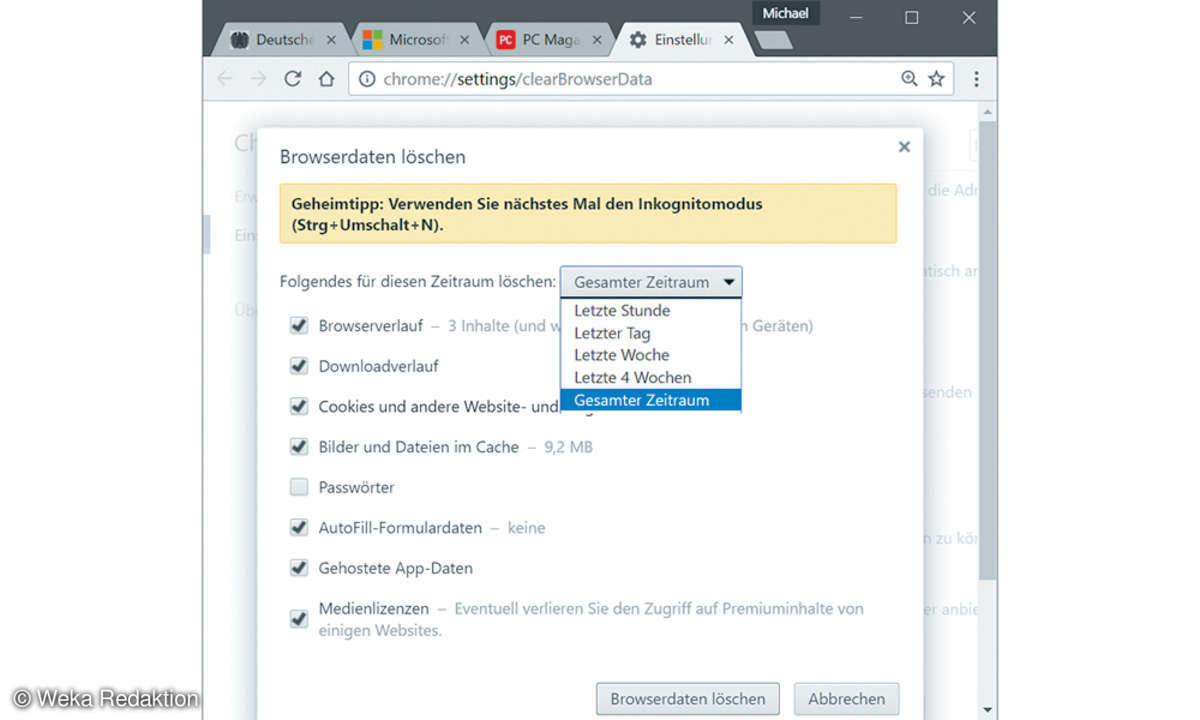
Unerwünschte Datenerhebung nach Ihren Maßgaben verhindern
Ein Klick auf eine der Optionen schiebt die übrigen Einträge nach unten und zeigt eine kurze, aber aussagekräftige Erklärung an. So erfahren Sie, welche Auswirkungen durch das Ein- oder Ausschalten zu erwarten sind. Auch die hinter den einzelnen Optionen eingeblendeten Symbole helfen bei der Anpassung: Mit einem grünen Häkchen markierte Einstellungen sind für den Datenschutz besonders relevant und sollten daher aktiviert, also auf grün gestellt werden. Dadurch wird die beschriebene Windows-Einstellung deaktiviert.
Funktionen mit einem gelben Dreieck sind nicht minder wichtig, doch ihre Aktivierung auf grün ist normalerweise nur eingeschränkt empfehlenswert, da sie sich direkt auf Anwendungen und Dienste auswirken, die dann möglicherweise nicht mehr nutzbar sind. Hier müssen Sie zwischen dem Nutzungskomfort und der Datensicherheit abwägen. In der Regel nicht ratsam ist es, Einträge mit einem roten Ausrufezeichen auf grün zu stellen, da sie für die Windows-Sicherheit wichtig sind. Zu den rot markierten Optionen gehört etwa das Abschalten automatischer Windows-Updates oder der SmartScreen-Filter.
Um sämtliche grün gekennzeichneten Einträge auf einmal zu aktivieren, wählen Sie Aktion , Alle empfohlenen Einstellungen anwenden. Gründlicher arbeitet der Befehl Alle empfohlenen und eingeschränkt empfohlenen Einstellungen im selben Menü. Den Befehl Alle Änderungen rückgängig machen („Werkseinstellungen“) benötigen Sie, wenn nach der Verwendung des Tools von Ihnen benötigte Systemfunktionen nicht richtig arbeiten und Sie nicht mehr wissen, welche Optionsänderung letztlich zu dem Problem geführt hat. Nach dem Neustart Ihres Rechners sind die vorgenommenen Anpassungen wirksam.
Es genügt nicht, Shutup10 einmal auszuführen und sich dann nie wieder mit der Schnüffelproblematik zu befassen. Durch die fortwährend über Windows-Updates eingespielten Betriebssystemanpassungen können Sie nicht dauerhaft sicher sein, alles deaktiviert zu haben. Empfehlenswert ist aus diesem Grund ein turnusmäßiger Check der eigenen Privatsphäreneinstellungen mit der jeweils neuesten Version von O&O Shutup10.
Datensperre für den Browser
Als Nächstes steht das Eindämmen der Datenweitergabe im Browser an. Vor allem größere Websites verfolgen jede Ihrer Bewegungen, Ihre Lese-, Klick- und Kaufgewohnheiten, Medienabrufe und Suchbegriffe. Wichtigstes Hilfsmittel der Seitenbetreiber, um Sie immer wieder eindeutig zu identifizieren, ist die von den Servern auf Ihrem System erzeugte Internetspur in Form von Cookies und anderen Temporärdaten. Um diese zu löschen, verwenden Sie in Edge, Firefox, Chrome und dem Internet Explorer die Tastenkombination Strg+Umschalt+Entf. In den Einstellungen können Sie Ihren Browser anweisen, die Surfspuren nach jeder Sitzung beim Schließen des Browsers automatisch zu löschen.
Lesetipp: Antivirus Test 2017
Was das Nutzer-Tracking betrifft, verhält sich nur Firefox vorbildlich. In den Einstellungen können Sie unter Erweitert, Datenübermittlung das Senden von Statusberichten, Telemetriedaten und Absturzinfos deaktivieren. Einschalten sollten Sie unter Datenschutz den Schutz vor Aktivitätenverfolgung und Websites mitteilen, Ihre Aktivitäten nicht zu verfolgen (Do not Track).
Browser-Erweiterungen wie BetterPrivacy, Privacy Badger oder Disconnect bieten Schutz vor Super-Cookies, die vor allem dazu ausgelegt sind, das Surfverhalten über einen längeren Zeitraum auszuspionieren, und auf herkömmlichem Weg schwer aufzuspüren sind. Die kostenlosen Surf-Add-ons blockieren Tracking-Links, indem die unsichtbaren Querverbindungen zwischen Servern überwacht werden. Wird ein Link zu einer Drittdomain auffällig oft und über mehrere Webseiten hinweg aufgerufen, liegt der Verdacht nahe, dass er der Nachverfolgung Ihres Surfverhaltens dient und blockiert werden sollte.
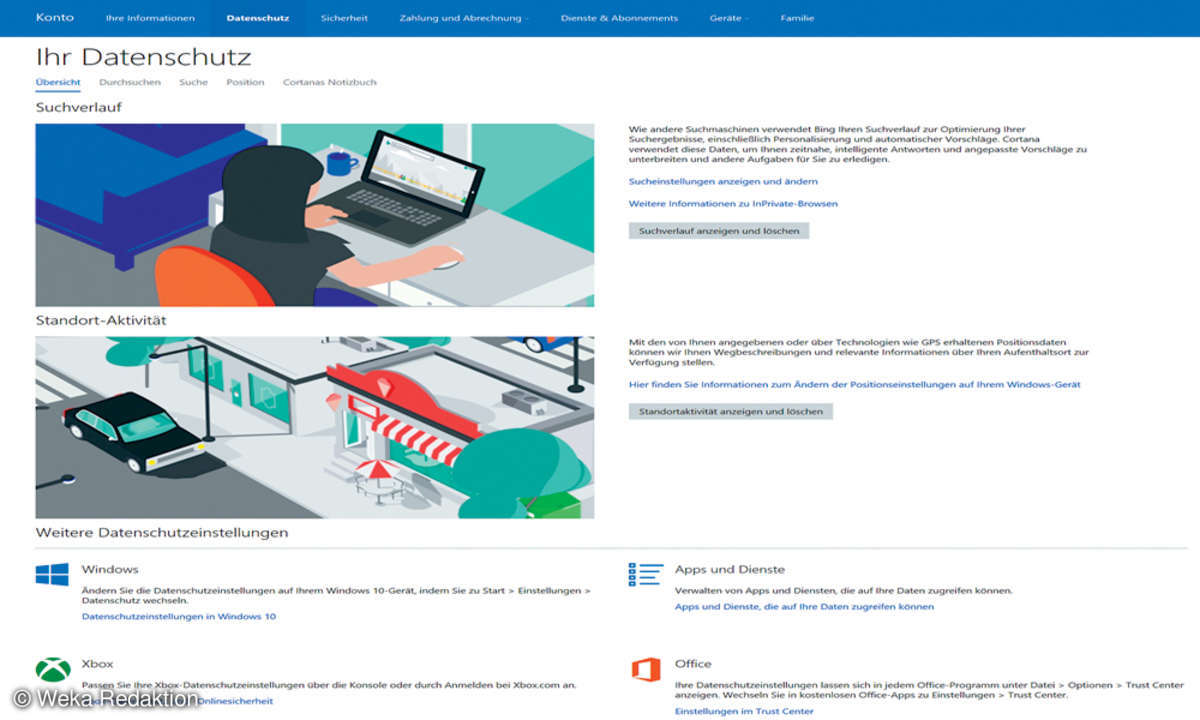
Privatsphären-Werkzeugkoffer
Manche Hersteller jubeln Ihnen beim Installieren ihrer werbefinanzierten GratisTools zusätzliche Programme unter. Diese nerven mit Werbeeinblendungen oder versuchen, Sie zum Klicken von Links zu animieren. Nebenbei spähen Sie Ihre PC-Gewohnheiten aus. Aktuelle Virenscanner erkennen viele dieser unerwünschten Programme und löschen Sie. Ein gelegentlicher Check mit Ad-Aware Free oder Spybot Search & Destroy Free Edition stellt sicher, dass Ihr Scanner nichts übersehen hat.
Legen Sie auf maximale Privatsphäre beim Speichern von Daten in Dropbox, OneDrive und Google Drive Wert, sollten Sie einen Blick auf BoxCryptor werfen. Einzelne Dokumente lassen sich mit 7-Zip vor dem Cloud-Upload verschlüsseln.
Das neue Datenschutz-Dashboard und das Mehr an Transparenz im Windows Creators-Update sind letztendlich Schönheitskorrekturen und schränken die Schnüffelei von Windows nicht ein. Der Anwender muss nach wir vor selbst seine Privatsphäre schützen. Das ist ärgerlich, denn immerhin handelt es sich bei Windows nicht um eine Freeware, sondern um ein teuer bezahltes Programm, das vornehmlich den Interessen seiner Käufer dienen sollte.
Privatsphäre schützen
Mit dieser Checkliste verbessern Sie den Datenschutz am Windows-PC dauerhaft.
✔ Spionage-Code ist Schad-Code. Deshalb ist ein regelmäßiger kompletter PCCheck mit einem Virenscanner wichtig.
✔ Installieren Sie Windows und Anwendungen nicht mit Express-Einstellungen, sondern prüfen Sie die Vorgaben.
✔ Passen Sie die Datenschutzvoreinstellungen in Windows mit einem der Gratis-Tools von der Heft-DVD an.
✔ Konfigurieren Sie Ihren Browser so, dass er Cookies und Protokolle löscht.












